概要:この記事では、CFカード(コンパクトフラッシュカード)の読み込めないエラーを解決する方法を説明します。以下の解決策に従って問題を解決しましょう!
問題:「友人の結婚式で数十枚の写真を撮りました。それらはカメラに付属のCFカードに保存されていました。数日後、CFカードをコンピューターに挿入し、「CFカードが壊れているため、読み取れません」というエラーが発生しました。別のCFカードを接続しようとしたところ、問題なく動作していることがわかりました。」
CFカード内の重要なデータにアクセスできない場合はどう対処しますか?不適切な操作は、破損したCFカードのデータの損失を引き起こす可能性があるため、この記事では読み込めないCFカードを修復する方法を紹介します。
Windows / MacでCFカード読み込めなくなった原因
1. CFカードが安全に取り出せない
2.電源障害によりCFカードのデータ破損
3.複数のデバイスで同じCFカードを使用している
4. CFカードの劣化
5.マルウェアとウイルスの攻撃
6、物理的損傷
CFカードのデータが読み込めない場合、一番重要なことはCFカードに保存されたデータを救出することです。
CFカード(コンパクトフラッシュカード)からデータを復元する
CFカードのデータを読み込むことができない場合、一番簡単な解決策はCFカードに保存されたデータを復旧することです。Bitwarデータ復元ソフトを利用してCFカード内のデータを復元してみましょう。
CFカード以外に、SDカード、USBメモリ、外付けHDDおよびパソコンのHDDからデータをリカバリーすることもできます。動画、画像、ドキュメントなど、1000種類ぐらいのデータを復旧できます。
ステップ1:インストールされているBitwar Data Recoveryを起動し、CFカードをコンピューターに接続します。コンピューターがCFカードを認識していることを確認します(正しく表示されない/サイズが0バイト/フォーマットがRAW)。CFカードを選択して、次に「次へ」をクリックします。
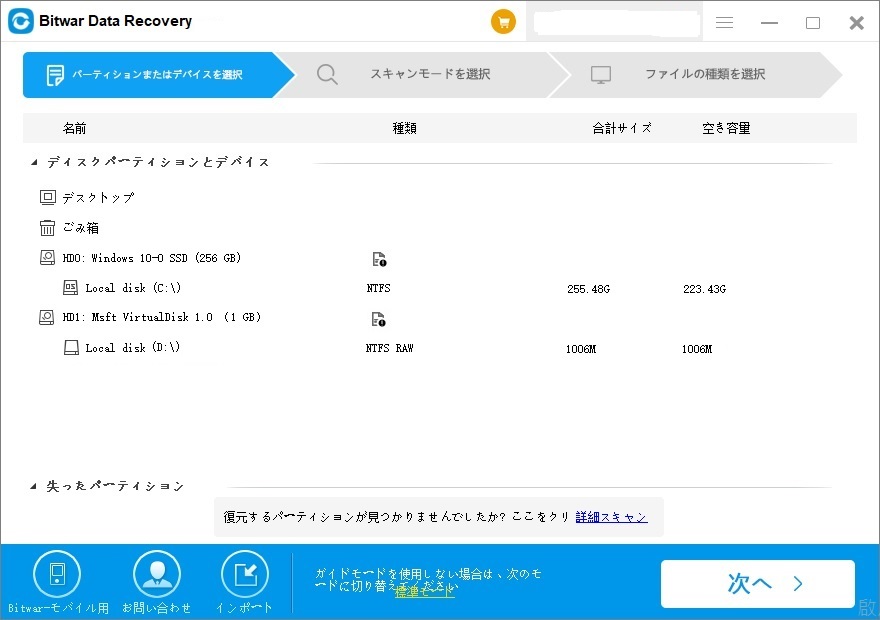
ステップ2.スキャンモードとファイルの種類を選択します。クイックスキャンを実行した後、目的のファイルが見つからない場合、またディープスキャンを試してください。
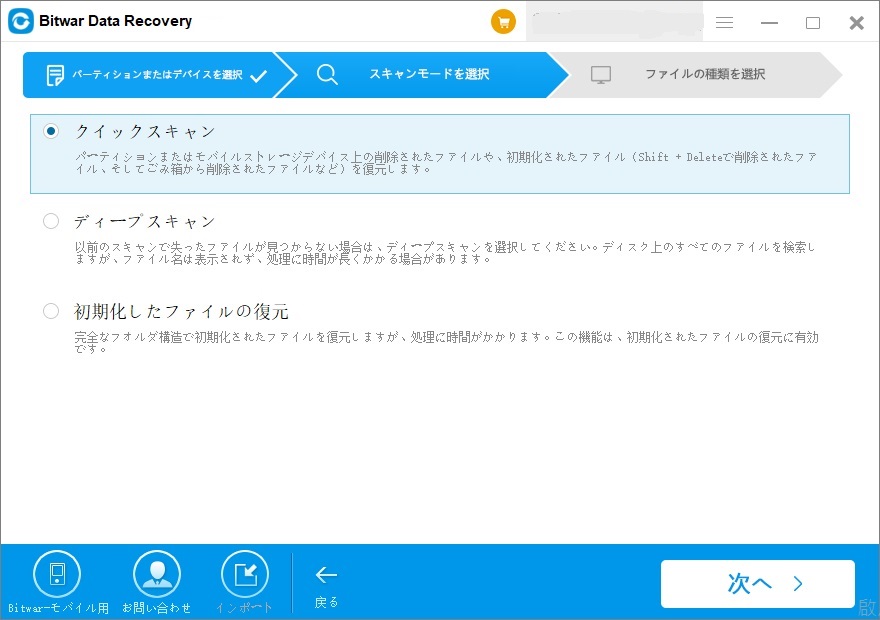

ステップ3.復元する前に検出されたデータをプレビューすることができます。「復元」をクリックしてデータを復元します。(データ上書きのないように、データを元のデバイスに復元しないでください。)
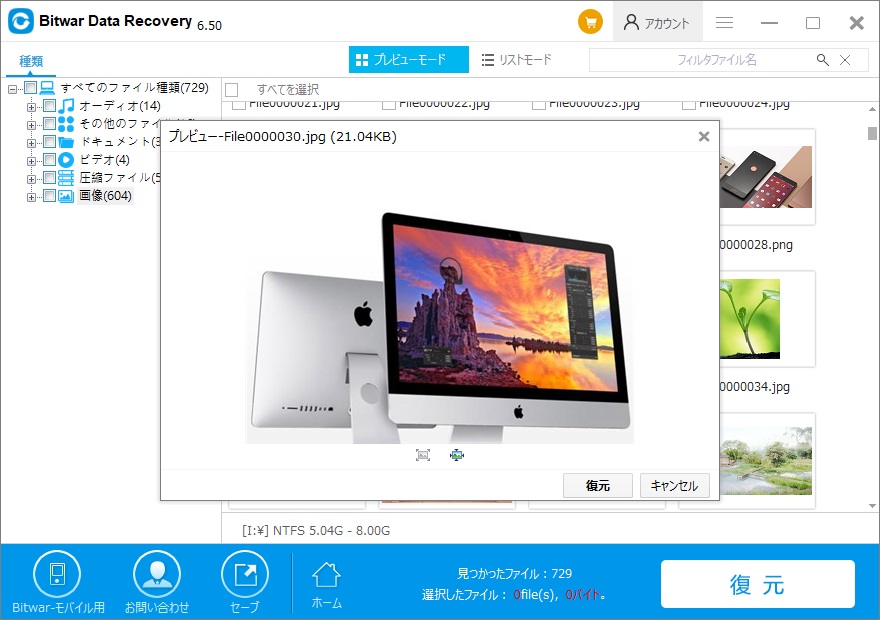
CFカードが壊れているため読み取れないエラーの解決策
Windowsの場合:コマンドプロンプトを使用してCFカードの破損を修復する
1.スタートボタンをクリックし、検索ボックスに「cmd」と入力してコマンドプロンプトを開きます。
2.コマンド「format X/P」を入力します。XはCFカードのドライブ文字です。
3. Enterを押してコマンドを実行します。
Macの場合:「ディスクユーティリティ」を使用してCFカードの破損と読み取り不能エラーを修正する
1.アプリケーション(Applications)を選択します。
2. [ユーティリティ(Utilities)]に移動し、[ディスクユーティリティ(Disk Utilities)]を選択します。
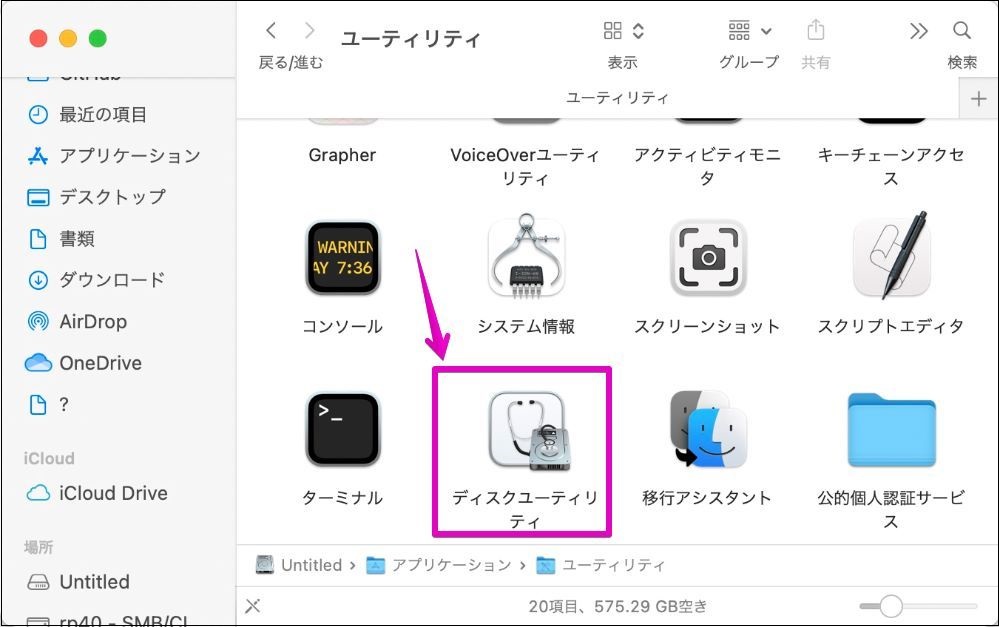
3. [ユーティリティ(Utilities)]から、CFカードを選択します。
4. [消去(Erase)]を選択し、[ファイルシステム (FAT 16)]をクリックします。
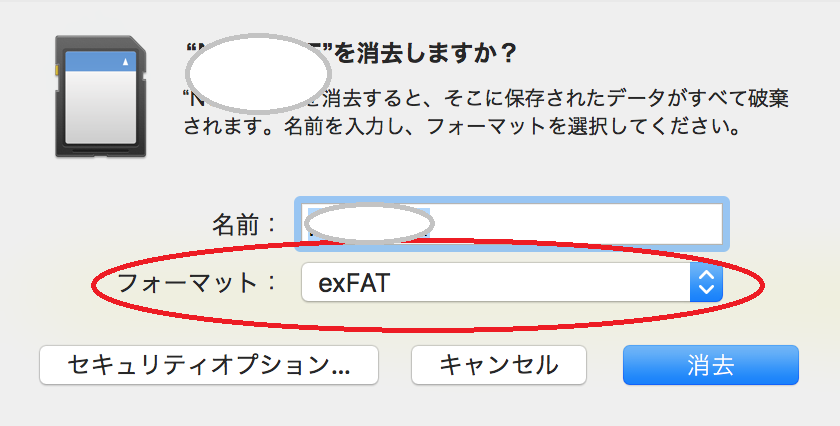
5. Enterキーを押して、フォーマットを完了します。
Mac場合2:応急処置でCFカードの破損と読み取り不能エラーを修正する
Mac OSの応急処置機能は非常に強力で、CFカードの破損エラーを修復できます。
1.システムでディスクユーティリティを開きます。
2.左の列に表示されるリストからCFカードを選択します。
3.画面上部の[応急処置]タブをクリックして、この問題を解決します。
上記のソリューションを適用して、CFカードの破損と読み取り不能エラーを修正できます。ただし、前述のソリューションで修復できない場合は、重要なデータを回復した後にフォーマットする必要があります。
「CFカードのデータが読み込めない」エラーを防ぐ方法
1. CFカードをいっぱいにしないでください。
2.正しい手順に従って、CFカードを取り出します。
3.データを別の場所に転送した後、CFカード内のデータを削除します。
4. 複数の読み取りデバイスでCFカードを使わないでください。
5. CFカードを取り外す前に、デバイスを閉じてください。
まとめ
CFカードは消耗品であるので、Lexar、SanDisk、Transcendのいずれのコンパクトフラッシュカードをお持ちの場合、定期的にデータをバックアップすることをお勧めします。ファイル消失の際には、まずCFカード内の重要なファイルを救出することが重要です。 信頼できるCFカードデータ救出ツールであるBitwar Data Recoveryは、これを迅速かつスムーズに行うのに役立ちます。シンプルなインターフェースと無料プレビュー機能を備えています。





